Windows 8 üzərində FTP serverin sazlanması
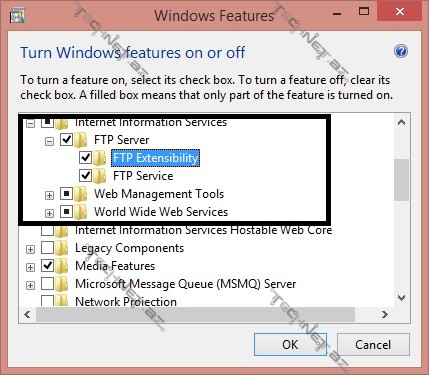
Salam əziz izləyicilər. Bu məqaləmdə sizlərə Windows 8 üzərində FTP serverin sazlanmasını göstərəcəm.İlk öncə FTP serveri aktiv hala gətirməliyik.Susmaya görə (default) FTP server windows 8 üzərində passiv vəziyyətdə olur. FTP serveri aktivlivləşdirmək üçün
Control Panel –>>Uninstall a program

Turn windows features on or off

İnternet İnformation services seçirik.
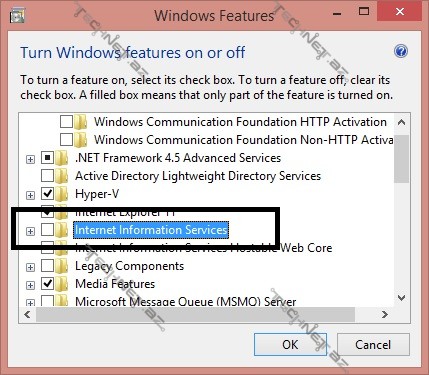
+ işarəsinin üzərində click edirik.

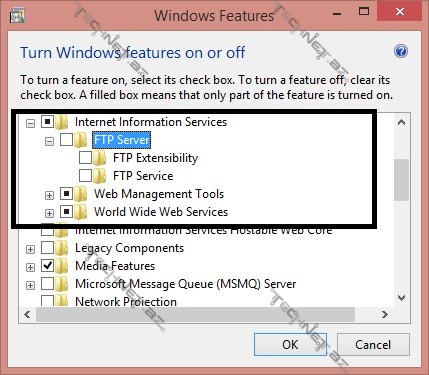
FTP Server seçirik.Digərlirini susmaya görə saxlayırıq.
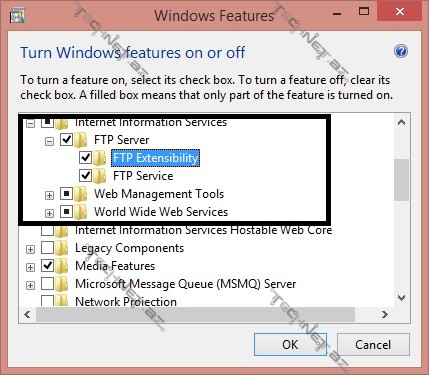
Ok düyməsini basırıq.
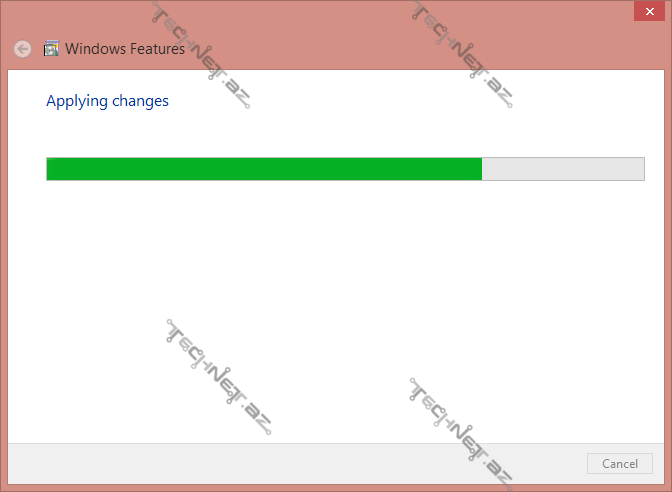

Artıq FTP serverimiz aktivdik.Ondan istifadə etmək üçün sazlama işləri aparmaq lazımdır.Başlayaq
İnternet İnformation services (İİS) Manager daxil oluruq.

FTP serveri əlavə edirik

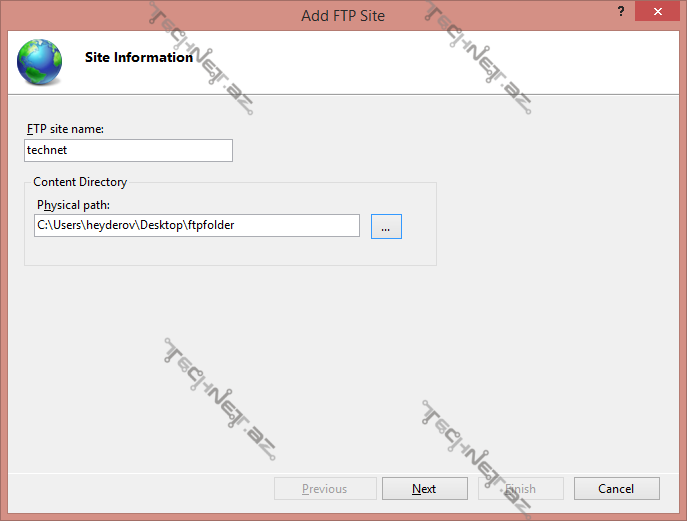
FTP site name – Qurduğumuz ftp serverin adı.İstənilən ad verə bilərik.
Physical path – FTP serverin yerləşdiyi qovluq
Next vururuq

İp Adress – FTP serverimizin ünvanı.Yəni hal hazırda FTP server mənim kompyuterimin üzərində yerləşdiyindən buraya mənim kompyuterimin ip-si yazılacaqdır.SSL istifadə etməyəcəyik No SSL seçirik. SSL-ın nə olduğunu növbəti məqalələrdə tam izah etməyə çalışacam.
Next vururuq

Authentication – Basic seçirik
Authorization – FTP serverə hansı istifadəçilərin qoşulduğunu müəyyən edirik.Mən yalnız technet-ftp istifadəçisinə icazə vermişəm.technet-ftp adlı istifadəçini yaratmalıyıq.Bunun üçün My computer – Manage – Local user and groups – users və burada technet-ftp adlı istifadəçimizi yaradırıq.

Və FTP serverin yerləşdiyi qovluqa technet-ftp istifadəçisinin icazəsi olmalıdır.


Finish vururuq.Artıq FTP serverimiz kənardan qoşulma üçün hazırdır.
Hər hansi bir yerdən ftp://ip _ünvanımız yazdıqda qurduğumuz FTP serverə qoşulmaq mümkün olacaqdır.

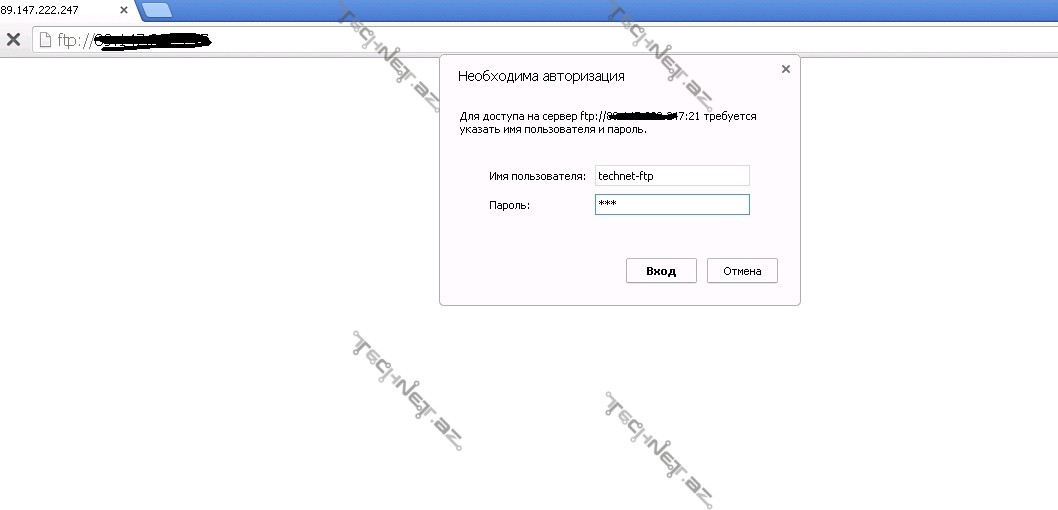

Müəllif: Cəmil Heydərov




Şərhlər ( 6 )
Təşəkkürlər. Amma girmir axı bura ki kitabı götürə bilək.
ftp://89.147.222.247/
Salam Orxan bəy, bu məqalə test şəraitində yazılmış məqalədir. Orada göstərilən IP müvəqqətidir.
Əgər məqalədə göstərilən kitabı, endirmək istəyirsinizsə o zaman bu linkə daxil olun:
http://gallery.technet.microsoft.com/Windows-Server-2012-R2-8b9d0c6c
Çox sağol Cəmil.
Bu serveri qurduq bu ftp(file transfer protocol) nece ist edeciyiy? daxil olduqdan sonra
Daxil olmaq üçün Filezilla (yaxud da hər hansı bir FTP-CLİENT) istifadə edə bilərsiniz.
Yaxud da standart yolla:
explorer -də adres xanasında aşağıdakı kimi FTP-ə qoşula bilərsiniz:
ftp://logininiz:parolunuz@SERVER_IP_YAXUD_DOMAIN_NAME/
sagolun